안녕하세요! 오늘은 많은 분들이 궁금해하실 만한, 구형 워크스테이션 시스템에 윈도우 11을 성공적으로 설치한 경험을 공유하려고 합니다. 특히 저처럼 워크스테이션을 활용하고 계시다면, 윈도우 11 설치 과정에서 TPM 2.0 문제에 부딪히실 수 있을 텐데요. 이 글이 여러분의 고민을 해결하는 데 도움이 되기를 바랍니다.
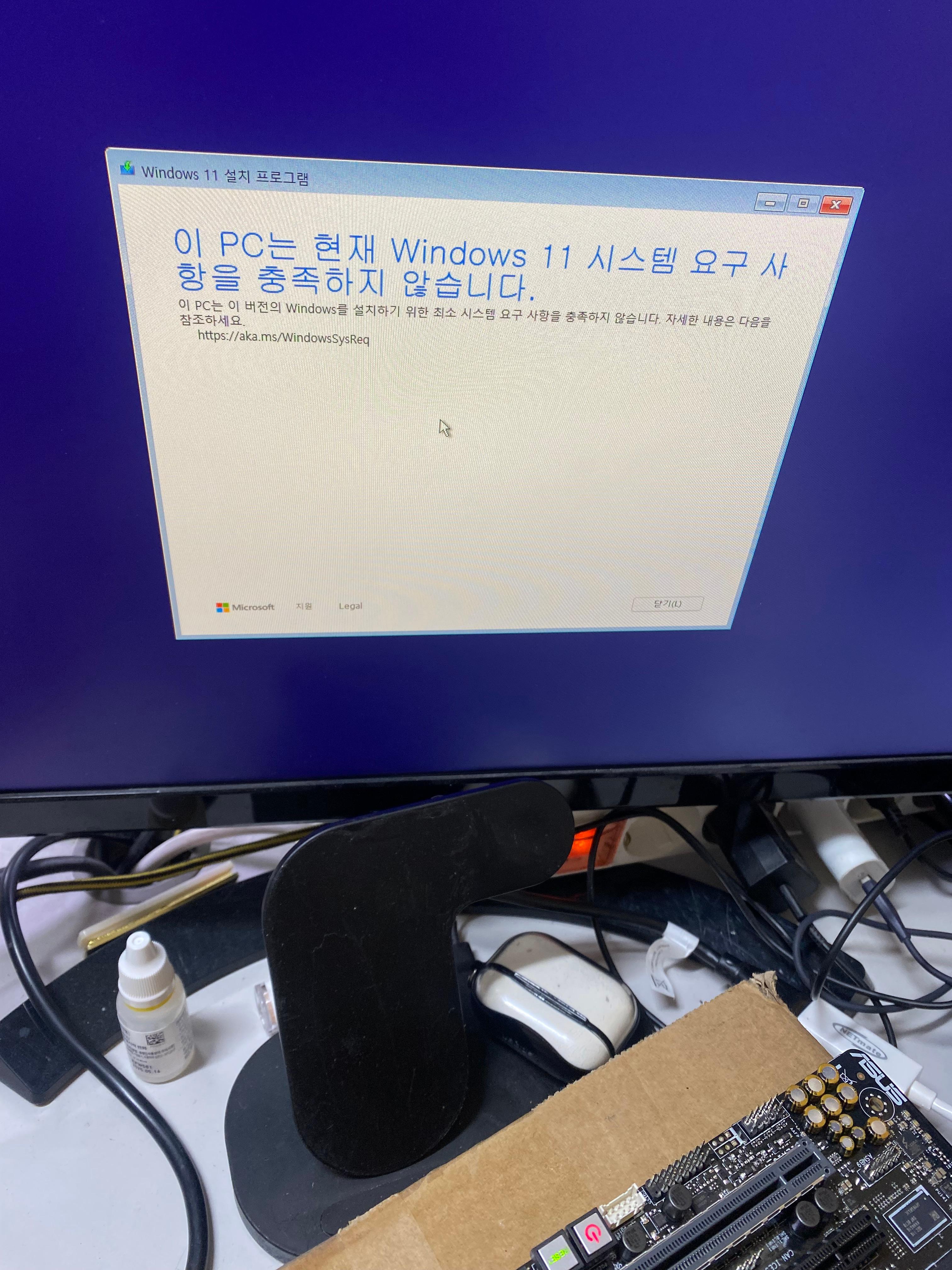
윈도우 11, 왜 이렇게 까다로울까?
최근 출시된 윈도우 11은 이전 버전과는 달리 엄격한 시스템 요구사항을 제시하고 있습니다. 그중에서도 가장 큰 걸림돌이 되는 것이 바로 **TPM 2.0 (Trusted Platform Module 2.0)**입니다. TPM은 시스템의 보안을 강화하기 위한 하드웨어 기반의 보안 모듈인데, 일정 연식 이상의 구형 메인보드나 일부 워크스테이션 메인보드에는 이 TPM 2.0이 기본적으로 탑재되어 있지 않거나 활성화되어 있지 않은 경우가 많습니다.


저의 경우, 인텔 제온 플래티넘 8160 프로세서와 ASUS WS C621E SAGE 메인보드 조합으로 윈도우 11을 설치하려고 시도했습니다. 이 조합은 강력한 성능을 자랑하지만, 윈도우 11 설치 시 "시스템 요구사항을 충족하지 않습니다"라는 메시지와 함께 진행이 불가능했습니다. 처음에는 드라이버 문제인가, 아니면 다른 설정 문제인가 싶어 여러 방법을 찾아보았지만, 결국 원인은 TPM 2.0 부재 때문이라는 것을 알게 되었습니다.
TPM 2.0 모듈 설치로 문제 해결!
결론부터 말씀드리자면, 이 문제를 해결하기 위해 TPM 2.0 모듈을 직접 구매하여 메인보드에 장착했습니다. ASUS WS C621E SAGE 메인보드에는 TPM 모듈을 장착할 수 있는 전용 헤더가 있었기 때문에, 호환되는 TPM 2.0 모듈을 구하는 것이 중요했습니다.

모듈을 구매한 후, 메인보드에 조심스럽게 장착했습니다. 물리적인 장착은 그리 어렵지 않았습니다. 메인보드 설명서를 참고하거나 온라인에서 가이드를 찾아보면 쉽게 진행할 수 있습니다. 모듈 장착 후, 시스템을 재시작하고 BIOS/UEFI 설정으로 진입했습니다.
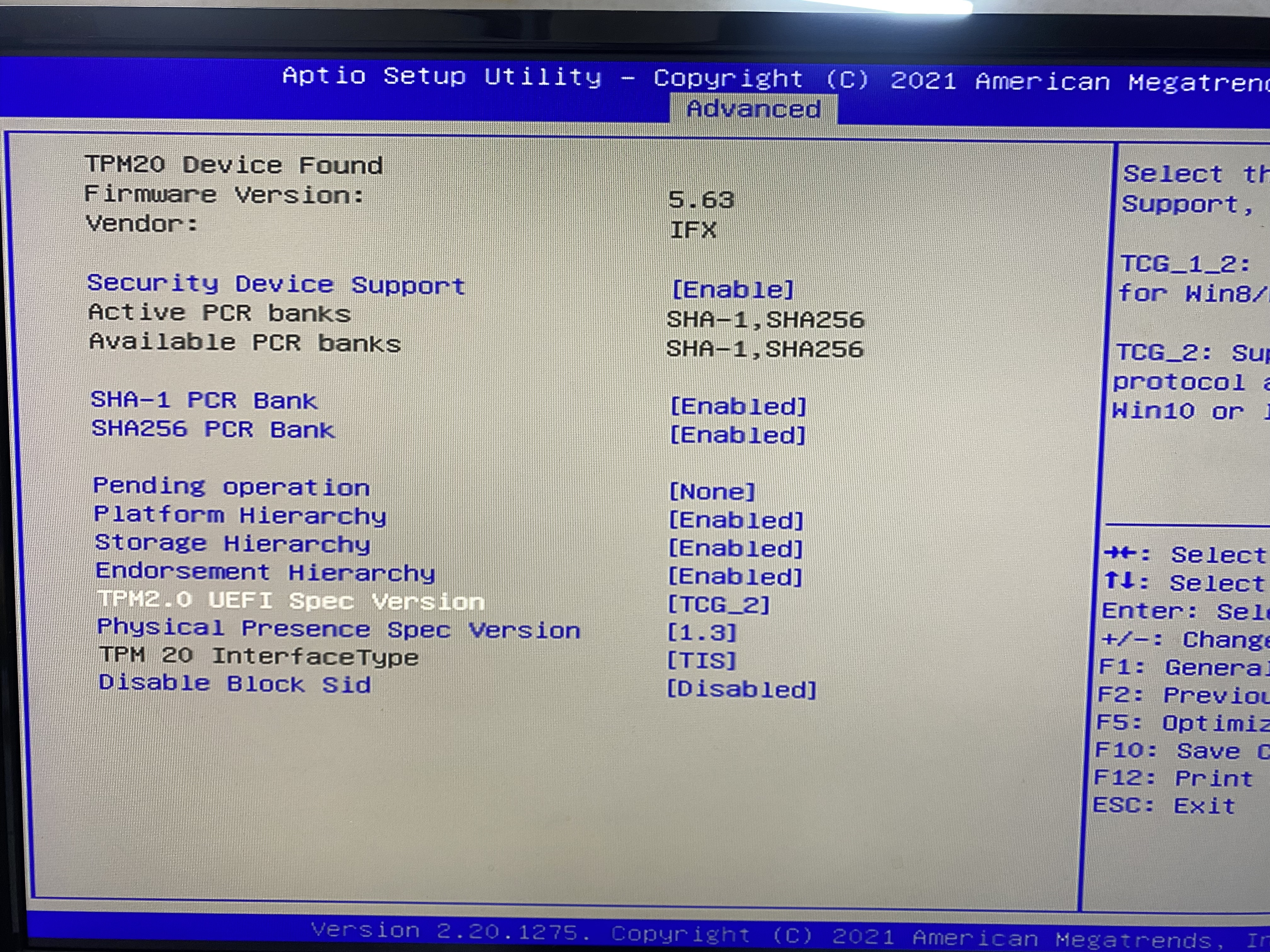
BIOS/UEFI 설정: 놓치지 말아야 할 핵심!
TPM 모듈을 장착했다고 해서 바로 윈도우 11 설치가 가능해지는 것은 아닙니다. BIOS/UEFI에서 TPM 기능을 활성화해주어야 합니다. 보통 'Security' 또는 'Advanced' 탭에서 'Trusted Platform Module' 또는 **'TPM Device Selection'**과 같은 메뉴를 찾을 수 있습니다. 여기서 TPM 기능을 'Enabled'로 설정하고, 'TPM State'를 'Ready' 또는 'Active' 상태로 변경해야 합니다.
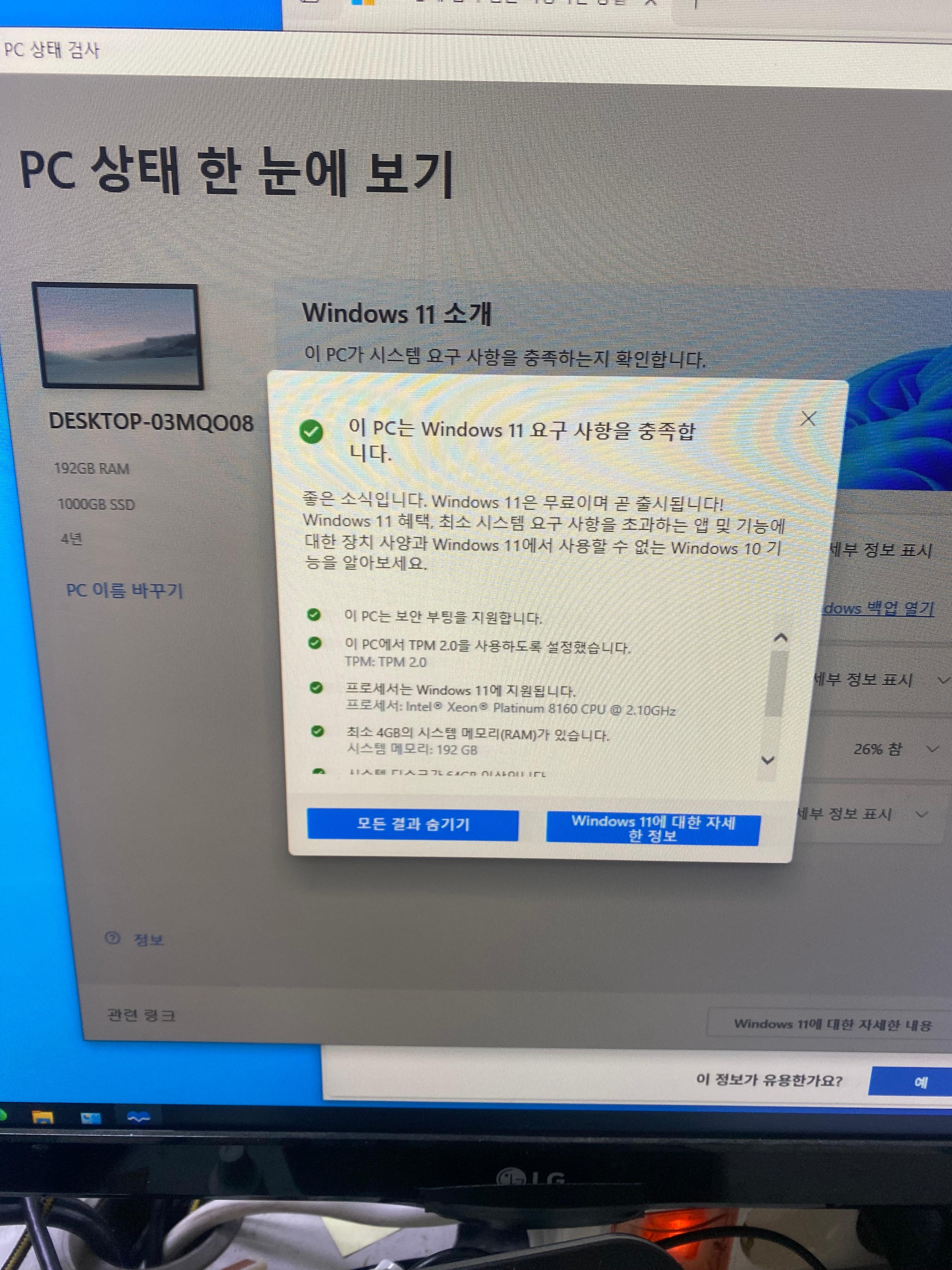
또한, 윈도우 11은 Secure Boot(보안 부팅) 기능도 요구합니다. 이 역시 BIOS/UEFI 설정에서 'Boot' 또는 'Security' 관련 메뉴에서 'Secure Boot'를 찾아 'Enabled'로 설정해야 합니다. 레거시 부팅 모드가 아닌 UEFI 부팅 모드로 설정되어 있는지도 확인하는 것이 중요합니다. 이 모든 설정을 마친 후 저장하고 시스템을 재시작하면, 비로소 윈도우 11 설치가 순조롭게 진행되는 것을 확인할 수 있습니다.

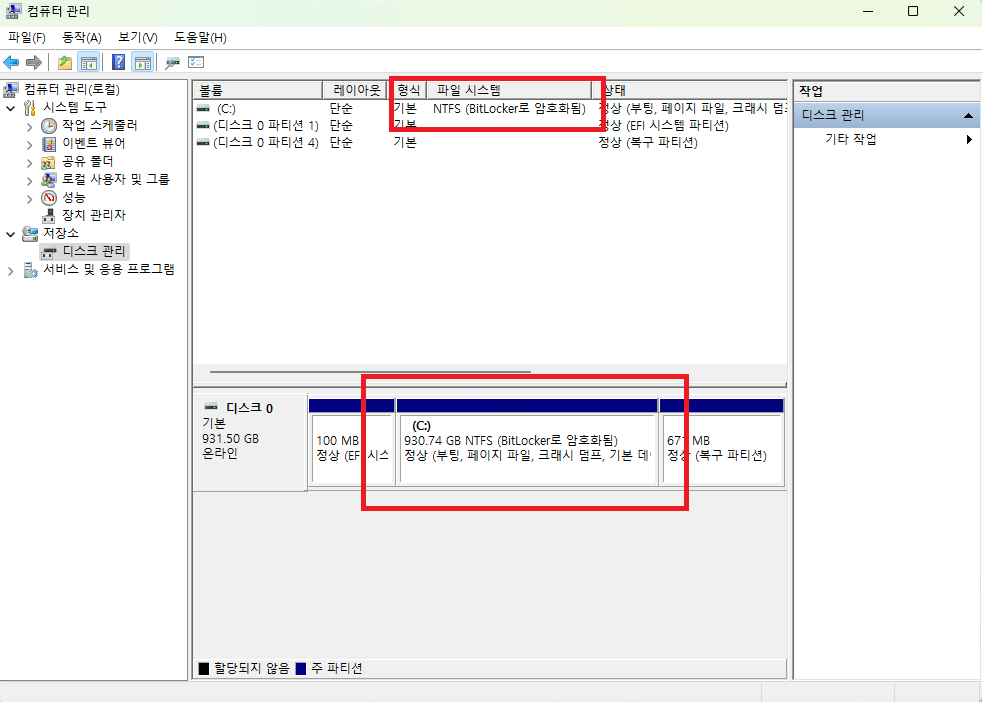
윈도우 11 24H2와 BitLocker 자동 암호화: 예상치 못한 보안 강화!
이번에 윈도우 11 24H2 버전을 설치하면서 한 가지 흥미로운(그리고 다소 놀라운) 경험을 했습니다. 윈도우 설치가 성공적으로 완료된 후, C드라이브가 BitLocker로 자동으로 암호화되어 있었던 것입니다. 처음에는 제가 어떤 설정을 잘못했는지 의아했지만, 알아보니 이는 윈도우 11 24H2 버전부터 적용되는 새로운 기본 보안 정책이었습니다.
특히 TPM 2.0 모듈이 활성화되어 있고 UEFI Secure Boot이 설정된 시스템의 경우, 윈도우 11 24H2를 **새로 설치(Clean Install)**하고 Microsoft 계정으로 로그인하면 BitLocker 장치 암호화가 자동으로 활성화됩니다. 이는 사용자 데이터를 무단 액세스로부터 보호하기 위한 Microsoft의 강력한 보안 강화 조치입니다. 노트북이나 태블릿 같은 휴대용 기기에서 주로 적용되던 기능이 이제는 데스크톱 PC에도 확대 적용되는 추세입니다.
이 자동 암호화는 설치 과정 중에 사용자에게 명확히 고지되지 않을 수 있어, 당황할 수 있습니다. 하지만 시스템 보안 측면에서는 매우 긍정적인 변화라고 할 수 있습니다. BitLocker 복구 키는 일반적으로 로그인 시 사용한 Microsoft 계정에 자동으로 백업되므로, 만약의 사태에 대비하여 이 키를 확인하고 안전하게 보관해두는 것이 중요합니다. '시작' 메뉴에서 'BitLocker 관리'를 검색하여 현재 암호화 상태를 확인하고, 복구 키를 저장하는 옵션을 찾을 수 있습니다.
마치며
구형 워크스테이션에 윈도우 11을 설치하는 과정은 예상보다 까다로울 수 있습니다. 특히 TPM 2.0과 Secure Boot 같은 보안 관련 요구사항은 많은 사용자들을 당황하게 만들죠. 하지만 저처럼 TPM 2.0 모듈을 추가하고 BIOS/UEFI 설정을 올바르게 변경한다면, 충분히 윈도우 11의 편리함과 성능을 구형 시스템에서도 만끽할 수 있습니다. 더불어 윈도우 11 24H2 버전부터는 BitLocker 자동 암호화가 기본으로 활성화되어 데이터 보안이 한층 강화되니, 이 점도 미리 인지하고 계시면 더욱 안전하고 편리하게 윈도우 11을 사용할 수 있을 것입니다. 이 글이 윈도우 11 설치에 어려움을 겪는 분들에게 유용한 정보가 되기를 바랍니다!
'it' 카테고리의 다른 글
| 구형 워크스테이션 메인보드 VGA 16Pin 암-15Pin 브래킷: 아날로그 연결의 필수 아이템 (0) | 2025.05.28 |
|---|---|
| WIN 10 SSD HDD 볼륨 확장 축소하기 (0) | 2017.09.30 |
| iptime 공유기 외부 원격 접속 (1) | 2017.09.27 |
| 크롬 주소표시줄 원하지 않는 사이트가 위에 뜰때 (0) | 2017.09.24 |
| 인터넷 익스플로러 탭 여러개 해결하기 (0) | 2017.09.19 |




댓글